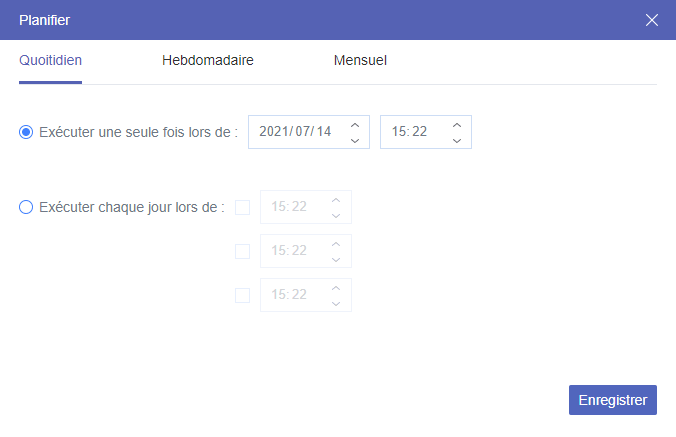Recherche rapide :
Préface
L'utilisation de services cloud pour stocker des photos, des vidéos, de l'audio et des documents était déjà courante en 2021. Nous pouvons enregistrer des photos précieuses et des fichiers importants sur le travail dans les clouds. Et ces clouds peuvent protéger nos données grâce à l'authentification en deux étapes et au cryptage des fichiers, ce qui pourrait empêcher nos fichiers de subir des pertes et des attaques.
Ces dernières années, de nombreux services cloud ont fait leur apparition sur le marché, tandis que les plus réussis et les plus célèbres sont toujours les drives cloud les mieux classés, tels que Dropbox, Google Drive et iCloud. Nous allons donc comparer le prix, l'espace de stockage, le coût, le partage de fichiers et la sécurité de ces trois applications dans cet article afin que les utilisateurs puissent rapidement trouver le bon service cloud pour eux-mêmes.
Dropbox vs Google Drive vs iCloud : tarification, partage de fichiers et sécurité
Comment choisir le drive cloud convenable parmi Dropbox, Google Drive et iCloud ? Veuillez lire le contenu suivant vous montrant la comparaison sur les prix, la fonctionnalité de partage de fichiers et la sécurité. Et nous pensons que cela peut être utile.
iCloud vs Dropbox vs Google Drive sur les prix, le stockage et le coût
Comment choisir le cloud le plus économique parmi iCloud, Dropbox et Google Drive ? Veuillez vous référer au contenu ci-dessous pour trouver la réponse.
Le prix, le stockage et le coût de Dropbox :
| Nom du produit | Cible de service | Plan | Prix | Stockage | Coût/Go |
|---|---|---|---|---|---|
| Dropbox | Personnel | Basic | Gratuit | 2 Go | - |
| Plus | 9,99 €/mois | 2 To | 0,005 €/Go | ||
| Family | 16,99 €/mois | Partagez 2 To | 0,008 €/Go | ||
| Business | Professional | 16,58 €/mois | 3 To | 0,006 €/Go | |
| Standard | 10 €/mois | 5 To | 0,002 €/Go | ||
| Advanced | 15 €/mois | Tout l'espace dont vous avez besoin | - |
Le prix, le stockage et le coût de Google Drive :
| Nom du produit | Cible de service | Plan | Prix | Stockage | Coût/Go |
|---|---|---|---|---|---|
| Google Drive | Personnel | Gratuit | Gratuit | 15 Go | - |
| Google one | $1.99/mois | 100 Go | $0.020/Go | ||
| $2.99/mois | 200 Go | $0.015/Go | |||
| $9.99/mois | 2 To | $0.005/Go | |||
| Business | Business Starter | $6/mois | 30 Go | $0.2/Go | |
| Business Standard | $12/mois | 2 To | $0.006/Go | ||
| Business Plus | $18/mois | 5 To | $0.004/Go |
Le prix, le stockage et le coût d'iCloud :
| Nom du produit | Cible de service | Plan | Prix | Stockage | Coût/Go |
|---|---|---|---|---|---|
| iCloud | - | - | Gratuit | 5 Go | - |
| 0,99 €/mois | 50 Go | 0,020 €/mois | |||
| 2,99 €/mois | 200 Go | 0,015 €/mois | |||
| 9,99 €/mois | 2 To | 0,005 €/mois |
Conseils :
1. 1 To = 1000 Go
2. Le coût/Go dans le tableau est calculé en utilisant la méthode d'arrondi. Il peut donc contenir des erreurs et n'est fourni qu'à titre de référence.
En bref, nous pouvons conclure du tableau ci-dessus que que ce soit Dropbox, Google Drive ou iCloud, plus le stockage est grand, moins vous coûterez cher. La seule différence entre eux est que Dropbox et Google Drive sont disponibles pour les utilisateurs personnels et professionnels avec plusieurs forfaits, tandis qu'iCloud n'a pas de forfait et qu'iCloud est disponible pour les particuliers et la famille.
Si vous l'utilisez pour un usage personnel, les trois peuvent être utilisés ; si vous êtes une entreprise, Dropbox et Google Drive sont plus appropriés.
Conseil : Dropbox est applicable aux grandes entreprises, tandis que Google Drive convient aux petites et moyennes entreprises.
Google Drive vs iCloud vs Dropbox : partage de fichiers
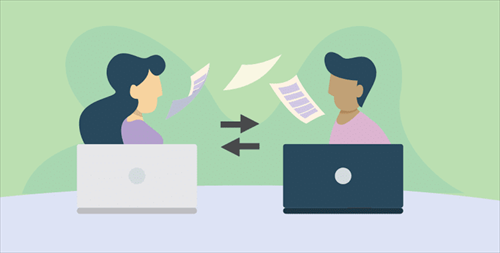
Quelles sont les différences entre Dropbox, Google Drive et iCloud en termes de partage de fichiers ? Si vous avez déjà utilisé Dropbox, Google Drive et iCloud, il est facile de savoir qu'iCloud ne peut partager qu'un seul fichier, alors qu'il ne peut pas partager plusieurs fichiers en même temps. Pendant ce temps, les photos, vidéos et fichiers ne peuvent être partagés qu'avec les membres de la famille qui ont un compte iCloud.
Alors que Dropbox et Google Drive peuvent non seulement partager plusieurs fichiers, mais également partager le lien des fichiers partagés. Pendant ce temps, vous pouvez partager des fichiers sur Dropbox et Google Drive avec des utilisateurs qui n'ont pas de comptes Dropbox et Google Drive.
Dropbox vs Google Drive vs iCloud sur la sécurité

La confidentialité et la sécurité sur les clouds ont été un sujet général. Et les utilisateurs qui utilisent des disques cloud sont particulièrement préoccupés par la sécurité des disques cloud. Alors, qu'en est-il de la sécurité de Dropbox, Google Drive et iCloud ?
Dropbox utilise une vérification et un cryptage en deux étapes pour empêcher nos comptes d'être attaqués par des inconnus. Pendant ce temps, Dropbox utilise SSL (Secure Socket Layer) et TLS (Transport Layer Security) pour protéger les fichiers en transmission, et utilise des normes de cryptage avancées 256 bits pour crypter les fichiers au repos.
Google Drive utilise également une authentification et un cryptage en deux étapes pour protéger la confidentialité des utilisateurs. De plus, Google Drive fournit une clé de cryptage distincte pour les fichiers individuels, de sorte que Google Drive fait un peu mieux que Dropbox pour la protection des données individuelles.
Enfin, voyons comment iCloud protège nos données. iCloud utilise toujours l'authentification et le cryptage AES (Advanced Encryption Standard) 128 bits pour protéger les données. Plus important encore, iCloud propose également un cryptage de bout en bout. Le chiffrement de bout en bout oblige les utilisateurs à activer leur propre double authentification avec Apple ID pour améliorer la sécurité des données iCloud.
Les trois disques cloud - Dropbox vs Google Drive vs iCloud - sont comparables en termes de sécurité, et tous peuvent protéger nos données.
Comment synchroniser facilement des fichiers sur des clouds
Lorsque vous avez plusieurs clouds, la synchronisation des fichiers entre eux peut être un problème. Que devez-vous faire si vous possédez à la fois des comptes Dropbox et Google Drive et que vous souhaitez synchroniser des fichiers de Dropbox vers Google Drive ou synchroniser des fichiers de Google Drive vers Dropbox ? Voici deux manières :
Traditionnellement, vous pouvez télécharger manuellement les fichiers à partir de Dropbox, puis les uploader à nouveau sur Google Drive (ou télécharger les fichiers à partir de Google Drive, puis les uploader à nouveau sur Dropbox). Pourtant, cette méthode est très chronophage et compliqué.
Alors, y a-t-il un moyen beaucoup plus efficace ? Oui ! Nous pouvons utiliser un outil tiers, MultCloud, pour synchroniser les fichiers entre Dropbox et Google Drive. MultCloud est un gestionnaire de fichiers cloud GRATUIT et basé sur le Web, qui prend actuellement en charge plus de 30 clouds sur le marché, tels que Google Drive, Dropbox, OneDrive, FTP, MEGA, Flickr, etc.
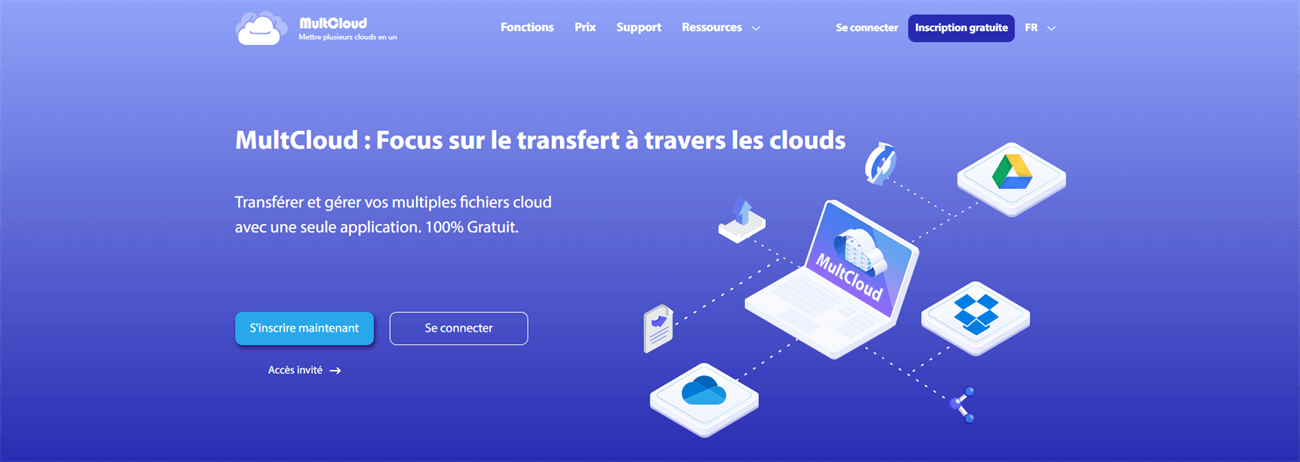
Ainsi, si vous souhaitez utiliser les 3 clouds après avoir lu le contenu de Dropbox vs Google Drive vs iCloud, la synchronisation des fichiers entre eux est inévitable. Voyons ensuite comment synchroniser les fichiers entre les clouds avec MultCloud, en utilisant Google Drive vers Dropbox comme exemple :
Synchroniser Google Drive vers Dropbox
Nous prendrons comme exemple la synchronisation de fichiers de Google Drive vers Dropbox pour vous montrer les étapes détaillées pour accomplir la tâche par MultCloud.
Étape 1 : Inscrivez-vous à MultCloud et connectez-vous, puis cliquez sur Ajouter un Cloud pour ajouter respectivement Google Drive et Dropbox.
.png)
Conseil : Lors de l'ajout de clouds pour la première fois, MultCloud nécessite l'octroi d'un accès et vous devez l'autoriser.
Étape 2 : Accédez à Synchronisation de Cloud et sélectionnez Google Drive comme répertoire source et Dropbox comme répertoire cible.
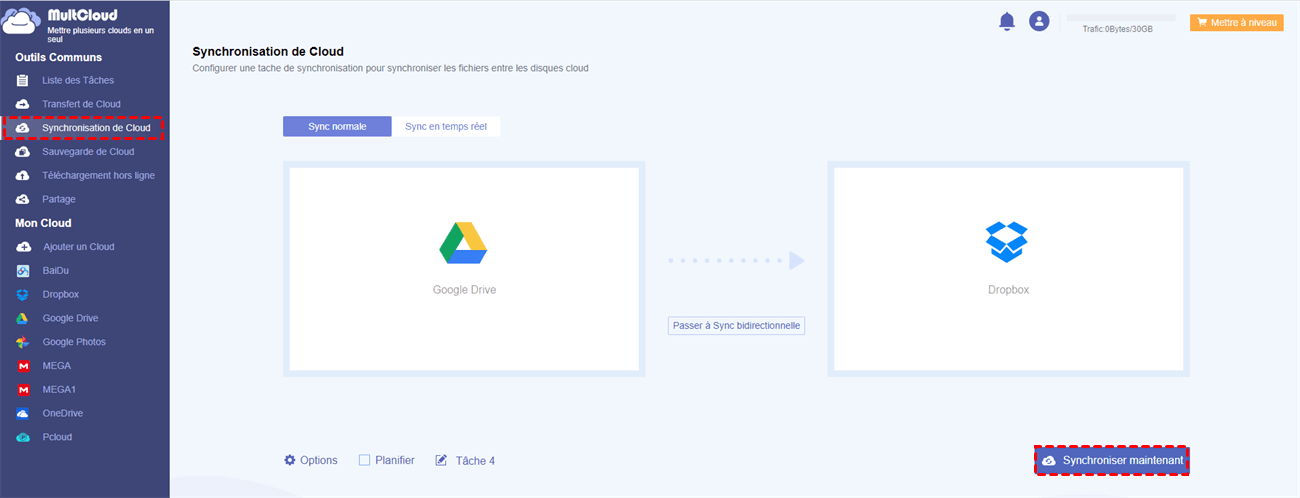
Étape 3 : Vous pouvez cliquer sur Options ou Planifier pour sélectionner les modes de synchronisation et effectuer une synchronisation planifiée.
Conseils :
- Modes de Sync : il existe deux types de modes de synchronisation de base : la Sync normale et la Sync en temps réel. Et le premier comprend Sync simple, Sync en mirror, Move Sync, Sync cumulative, etc. Bien sûr, les fonctionnalités avec des icônes en forme d'étoile doivent être abonnés pour être utilisées,
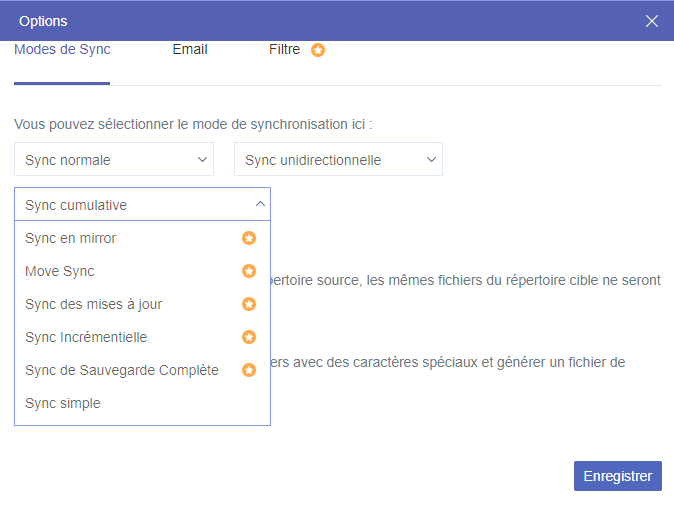
- Vous pouvez configurer un Planifier de synchronisation (quotidien, hebdomadaire, mensuel) et il synchronisera automatiquement vos fichiers une fois que vous aurez configuré le calendrier, ce qui signifie que vous n'avez pas besoin de superviser la tâche.
Étape 4 : Cliquez sur Synchroniser maintenant, puis MultCloud lancera le processus de synchronisation. Si vous souhaitez synchroniser Dropbox et Google Drive, vous pouvez sélectionner Dropbox comme répertoire source et Google Drive comme répertoire cible.
Autres fonctionnalités utiles de MultCloud :
- Téléchargement hors ligne vers les clouds directement. Vous pouvez uploader l'URL vers les clouds directement par MultCloud au lieu de télécharger les fichiers, puis les uploader à nouveau manuellement. Par exemple, si vous souhaitez uploader un fichier via une URL, vous pouvez utiliser MultCloud pour obtenir de l'aide.
- Gestionnaire de sous-comptes. Si vous avez connecté vos clouds à MultCloud, vous pouvez créer des sous-comptes avec des autorisations d'accès à certains des dossiers de vos clouds. Et si vous envoyez le nom d'utilisateur et le mot de passe du sous-compte au destinataire, il/elle peut se connecter à MultCloud avec le sous-compte et accéder aux dossiers avec lesquels vous avez partagé.
Conclusion
Après avoir lu l'article Dropbox vs Google Drive vs iCloud, lequel est le meilleur ? En fait, ils sont comparables en termes de sécurité. Cependant, il existe une grande différence sur les prix et l'objectif de service.
En termes de prix, Dropbox est plus cher, Google Drive est le deuxième plus cher et iCloud est le moins cher. En termes de cible de service, Dropbox est davantage destiné aux grandes entreprises, Google Drive est destiné aux petites et moyennes entreprises et iCloud est destiné aux utilisateurs individuels. (Dropbox et Google Drive ont également des plans pour les utilisateurs individuels). En un mot, Dropbox ou Google Drive sont meilleurs pour les entreprises, et tous les trois sont bons pour un usage individuel.
Si vous avez plusieurs clouds et que vous souhaitez synchroniser vos fichiers sur ces clouds, MultCloud peut vous aider. Avec MultCloud, vous pouvez facilement synchroniser des fichiers entre deux clouds. De plus, la fonctionnalité Transfert de Cloud peut également vous aider à migrer des fichiers à travers les clouds. Par exemple, si vous souhaitez transférer FTP vers MEGA, vous pouvez demander de l'aide à MultCloud.
Clouds supportés par MultCloud
-
Google Drive
-
Google Workspace
-
OneDrive
-
OneDrive for Business
-
SharePoint
-
Dropbox
-
Dropbox Business
-
MEGA
-
Google Photos
-
iCloud Photos
-
FTP
-
box
-
box for Business
-
pCloud
-
Baidu
-
Flickr
-
HiDrive
-
Yandex
-
NAS
-
WebDAV
-
MediaFire
-
iCloud Drive
-
WEB.DE
-
Evernote
-
Amazon S3
-
Wasabi
-
ownCloud
-
MySQL
-
Egnyte
-
Putio
-
ADrive
-
SugarSync
-
Backblaze
-
CloudMe
-
MyDrive
-
Cubby